win7没有声音了怎么恢复呢,当用户们使用win7的过程中发现了自己明明是有开声音的情况,但是却没有听到一点声音,这个时候检查系统发现电脑的音响也是正常的,那么该怎么办呢,下面就是win7没有声音了怎么恢复方法介绍的内容,大家如果不太了解怎么解决的话就按照此方法解决。
win7没有声音了怎么恢复
1、首先我们打开控制面板中的“系统和安全”。
2、然后我们在弹出来的窗口中点击打开“常见计算机问题疑难解答”。
3、然后我们在弹出来的窗口中点击打开音频播放疑难解答中的“高级”。
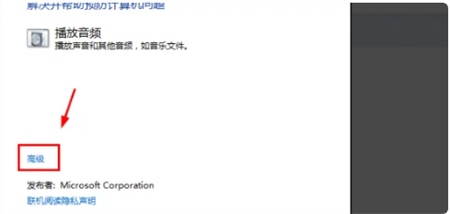
4、然后我们在弹出来的窗口中点击打钩“自动应用修复程序”,点击下一步就可以了。
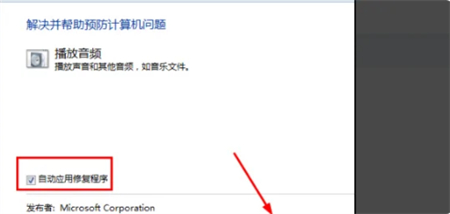
总结
以上就是win7电脑没有声音了怎么恢复的全部方法步骤,希望对你有所帮助。
相关阅读
热门教程
最新教程